excel中數據條功能的使用方法 excel數據分析功能,最近到了季度匯報的時候,掌握一手excel技能在此刻顯得多么重要,為了是你的excel看起來更高大上,今天教大家設置excel數據分析功能,今天我們的干貨專業全稱為“excel中數據條功能的使用方法 excel數據分析功能”能不能以絢爛的技能征服領導,就在這一波了~
excel2007版本開始增加了一個數據條功能,但是很多同學都不知道如何去使用,其實使用excel數據條的方法非常簡單,今天我們就一起來任何和學一下excel中數據條功能的使用方法。
第一,excel數據條介紹
excel數據條是excel2007以后的版本條件格式中新增的一個功能。
excel數據條具體如何使用呢?
excel數據條的使用方法是:先選取包含一組數據的單元格區域,單擊開始選項卡-〉條件格式-〉數據條-〉選取一種數據條的樣式即可,參考下面的截圖。
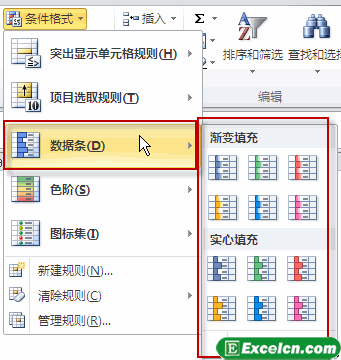
圖1
當我們鼠標懸停在任意excel數據條樣式上時,Excel會將該樣式的效果在單元格區域中預覽顯示。數據條的長短代表數值在該區域的相對大小。
第二,excel數據條的使用
下面是一個excel數據條使用的截圖,左邊是數據源,當我們選擇B2:B8區域,單擊開始選項卡-〉條件格式-〉數據條-〉選取一種數據條,效果如右圖所示。經觀察,1月的數據最大,因此數據條相對最長。

圖2
以上就是我們excel中數據條功能的使用方法的全部內容,大家有不懂得可以通過QQ群、站內搜索尋找自己的答案。
以上就是excel中數據條功能的使用方法 excel數據分析功能全部內容了,希望大家看完有所啟發,對自己的工作生活有所幫助,想要了解更多跟excel中數據條功能的使用方法 excel數據分析功能請關注我們文章營銷官網!
推薦閱讀
比較Excel中數據的相對大小 excel數據比較大小 | 文軍營銷設置數據條的方法很簡單,首先選擇數據區域,單擊開始選項卡,在樣式功能組中單擊條件格式按鈕,在彈出的下拉菜單中選擇數據條命令。然后選擇合適的數據條樣式,如圖3所示,此時,就可以在工作表中實時看到最終效果。 圖3 如果覺得Excel默認的6個數據條樣式不能滿足要求,可以選擇其他規則命令,打開新建格式規則對話框。如圖4所示。設置excel2010中的數據條件格式方法 excel條件格式數據條 | 文軍...設置excel2010中的數據條件格式方法 excel條件格式數據條 | 文軍...圖1 1、首先我們選擇在excel表格中利潤的單元格; 2、其后,我們在excel2010開始選項卡中選擇樣式組,在樣式中我們選擇條件格式下面的箭頭,在菜單中我們選賊項目選取規則選項,選項中出現了值最大的10項、值最小的10項、值最大的10%、值最小的10%...excel中數據匯總的大全教程文字版 excel表如何匯總數據 | 文軍營銷1、在分類匯總數據清單中選擇一個單元格。 2、執行數據菜單中選擇分類匯總命令,在屏幕上看到分類匯總對話框。 3、按下全部刪除按鈕即可。 我們除了顯示一列的分類匯總之外,我們還可以利用自動分類匯總做如下工作:顯示一個分類匯總行,該行有若干列數據的分類匯總。顯示若干列數據的多重、嵌套分類匯總行。顯示多重分類...Excel數據分析包含哪些知識 Excel數據分析需要哪些知識 | 文軍營銷第一部分引入數據挖掘的概念。簡要介紹什么是數據挖掘,介紹Excel強大的數據挖掘功能,excel不支持的功能需要使用加載宏。 第二部分介紹簡單的數據挖掘和問卷調查;介紹最基本的數據挖掘方法,即利用平均數這種最簡單的數據統計模型,分析身邊的數據或少量數據,介紹問卷調查這種收集數據的常用手段的設計技巧。通過預測商品預期價格...Excel 2007數據透視表的篩選功能 數據透視表多條件篩選 | 文軍營銷1、制作基本的數據透視表,如圖5所示。 圖5 2、單擊字段省份右側的下拉按鈕,選擇值篩選|10個最大的值(參見圖2),打開前10個篩選(省份)對話框,設置顯示選項,即在第一個下拉列表框中選擇最大選項,在中間的數值框中輸入5,在第2個下拉列表框中選擇項選項,如圖6所示。在Excel中用多種函數可以實現這種統計工作 | 文軍營銷教師常常要統計各學科相應分數段的學生人數,以方便對考試情況作全方位的對比分析。在Excel中用多種函數可以實現這種統計工作,筆者以的成績表為例,給出多種統計方法。文章末尾提供。 方法一:用COUNTIF函數統計 這是最常用、最容易理解的一種方法,我們用它來統計語文學科各分數段學生數。 如果某些學科(如體育),其成...


![]()
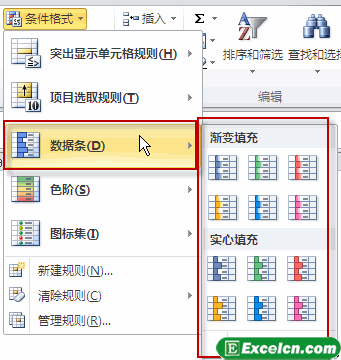

 400-685-0732(7x24小時)
400-685-0732(7x24小時) 關注文軍
關注文軍

